Een van de populaire offline programma's voor het afspelen van video's is de VLC Media Player. Het kan gebruikers helpen hun video's af te spelen zonder kwaliteitsverlies. Het biedt ook meer functies naast een goede videoweergave. Dus als je meer functies van de VLC Media Player wilt weten, kun je dit bericht van begin tot eind lezen. U weet waartoe het programma in staat is en wat het beste alternatief is om te kijken. Zonder iets anders, kom naar voren en ontvang alle details over de VLC Media Player-recensie.
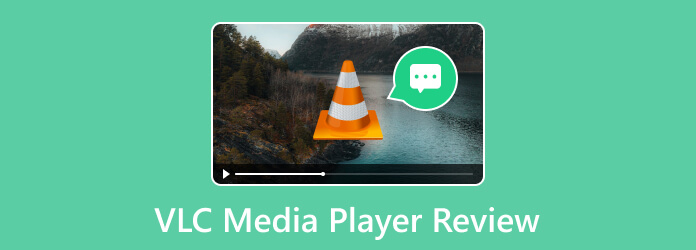
Deel 1. Gedetailleerd overzicht van VLC Media Player
Wat is VLC Media Player?
De VLC Media Player is een offline software die verschillende functies te bieden heeft. Een van de belangrijkste functies is het afspelen van verschillende video's op Windows- en Mac-apparaten. Met behulp van de VLC bekijk je eenvoudig en soepel je favoriete video's of films. Bovendien wordt het programma beschouwd als een van de meest populaire mediaspelers, waardoor het betrouwbaarder en opmerkelijker wordt. Het ondersteunt zelfs verschillende formaten, zoals MP4, DivX, WMV, XviD en meer. Bovendien is de VLC Media Player 100% gratis. Er zijn geen betalingen vereist voor het gebruik van alle functies. Bovendien kan het offlineprogramma verschillende handige functies bieden die u kunt tegenkomen bij het gebruik van de software. Om vertrouwd te raken met het programma, downloadt u VLC Media Player op uw bureaublad.

Prijs
De VLC Media Player is 100% gratis. Het is een open-source mediaspeler, perfect voor het omgaan met verschillende mediabestanden. Dus als u uw geld niet wilt uitgeven aan het bekijken van video's, is de VLC Media Player de beste software om te gebruiken.
Platform
Windows, Mac
Algemene beoordeling
Gebruikersomgeving:
Makkelijk te gebruiken:
Functies:
Veiligheid:
Video kwaliteit:
Pluspunten
- Geschikt voor het afspelen van talloze video's.
- Het is gratis te downloaden.
- Het heeft meer functies, zoals het bewerken, converteren en afspelen van audio.
- De interface is aanpasbaar.
- Het toevoegen van ondertitels is mogelijk.
Nadelen
- De gebruikersinterface is verouderd en niet eenvoudig.
- Om sommige video's af te spelen, moet je codecs downloaden.
- Er zijn momenten waarop het crasht bij het afspelen van videobestanden.
- Het kan geen onvoltooide en beschadigde video's afspelen.
Best voor
Bekwame gebruikers
Kortom
Als u op zoek bent naar een uitstekende mediaspeler, overweeg dan altijd om de VLC Media Player te gebruiken. Met dit programma kunt u uw bestanden direct en efficiënt afspelen. De software is ook geweldig voor het bewerken van uw videobestanden. U kunt de videokleur wijzigen of uw video effectief bijsnijden. Hiermee kunt u meer aan uw bestanden doen. Er zijn echter momenten waarop het programma enkele nadelen vertoont. Bij het afspelen van de video kan het voorkomen dat de software crasht. Bovendien kunnen beschadigde bestanden niet op VLC worden afgespeeld. Maar als je het programma toch wilt gebruiken voor een geweldige kijkervaring, download dan VLC Media Player.
Deel 2. VLC Media Player-recensie
VLC Media Player-skins of -thema's
In VLC kun je verschillende skins krijgen. Met behulp van skins kan de verouderde software-interface levendiger en aantrekkelijker worden. Om de VLC-skins te krijgen, hoeft u alleen maar de VLT-bestanden te downloaden. Daarna kunt u de gewenste skins al gebruiken.
VLC Media Player dvd-brander
Een andere geweldige functie die u kunt tegenkomen bij het gebruik van de VLC Media Player is de mogelijkheid om dvd's branden. Dus als u uw videobestand heeft en dit op dvd wilt branden, kunt u de VLC-software gebruiken om het gewenste resultaat te bereiken. Maar er zijn dingen waar u rekening mee moet houden. U moet het videobestand eerst naar dvd-formaat converteren, aangezien de VLC dat werk niet voor u zal doen. Als de video de dvd-indeling heeft, kunt u beginnen met het branden van uw video op dvd.

VLC Media Player-opnamescherm
Je kan ook neem het scherm van uw bureaublad op met behulp van de VLC Media Player. Met behulp van deze software hoef je niet op zoek naar een andere schermrecorder. Dankzij de schermopnamefunctie kunt u uw scherm met slechts een paar klikken opnemen. Maar u moet goed geïnformeerd zijn over het proces, omdat het een beetje uitdagend is.

VLC Media Player-plug-ins
Er zijn ook verschillende plug-ins die u vanuit de software kunt openen. Met behulp van de plug-ins kunt u een opwindende ervaring beleven bij het bedienen van het programma. Enkele van de plug-ins waarvan u kunt genieten zijn Moment's Tracker, VLSub, Info Crawler, TuneIn Radio en meer. Gebruik dus de beschikbare plug-ins en geniet ervan om een betere ervaring met VLC te hebben.

Deel 3. Alternatief voor VLC Media Player
Bent u op zoek naar een andere mediaspeler die VLC Media Player kan vervangen? Dan ben je misschien op zoek naar de Blu-ray speler. De software is een perfect alternatief voor VLC, waarmee u zelfs verschillende mediabestanden direct kunt afspelen. Maar vergeleken met VLC is de Blu-ray Player perfect voor het afspelen van videobestanden. Het ondersteunt zelfs het afspelen van 4K-video's als je wilt. Bovendien kan het overweg met MKV, WMV, MP4, MXF, MTS en andere videoformaten. Dus als u liever zonder problemen video's bekijkt, kunt u het beste de Blu-ray-software gebruiken. Bovendien, als je een film van je schijf hebt, vooral op dvd of Blu-ray, dan heb je geluk. Dit komt omdat het programma Blu-rays en dvd's direct kan afspelen. Dus waar de video ook vandaan komt, u kunt op Blu-ray vertrouwen en ze onmiddellijk afspelen.

Gratis download
Voor ramen
Veilige download
Gratis download
voor macOS
Veilige download
Deel 4. Veelgestelde vragen over VLC Media Player Review
-
Is VLC Media Player veilig?
Absoluut ja. U hoeft zich geen zorgen te maken over uw gegevens wanneer u de VLC Media Player gebruikt. Onthoud altijd dat als u de VLC op uw computer wilt downloaden, u de downloader van de hoofdwebsite moet downloaden. Op deze manier is het veilig om te downloaden en onschadelijk voor de gegevens van de gebruiker.
-
Kan VLC Media Player Blu-ray afspelen?
Zeker ja. Zoals u weet kan de VLC Blu-ray effectief afspelen, naast verschillende videoformaten. Hiermee is de VLC, als u Blu-ray-films heeft, een andere betrouwbare mediaspeler die u kunt gebruiken.
-
Kan ik van VLC Media Player naar tv casten?
Ja, dat kan. Een van de beste functies die u van VLC kunt tegenkomen, is de mogelijkheid om video's van VLC naar tv te streamen. U kunt ook de VLC-webinterface gebruiken die als afstandsbediening dient wanneer u video op de tv cast.
-
Speelt VLC Media Player .mov-bestanden af?
Ja natuurlijk. De VLC Media Player ondersteunt .mov-videobestanden. Op deze manier hoeft u, als u MOV-video heeft, niet te aarzelen om VLC te gebruiken.
-
Is VLC Media Player gratis?
De VLC Media Player is 100% gratis. Dus als je een video wilt bekijken, naar muziek wilt luisteren of vanaf de schijf wilt kijken zonder enige betaling, dan is VLC de juiste keuze om te gebruiken.
-
Kan VLC Media Player MKV-bestanden afspelen?
Ja het kan. Het MKV-formaat is een van de videobestanden die het programma kan ondersteunen. Als u een video met MKV-formaat heeft, kunt u de VLC dus nog steeds als uw videospeler gebruiken.
-
Hoe gebruik ik VLC Media Player?
Als u een video wilt bekijken, moet u eerst het programma op uw computer starten. Ga vervolgens naar de optie Media> Bestand openen. Daarna, wanneer de bestandsmap verschijnt, opent u de video die u wilt bekijken. Daarmee kun je alvast genieten van het bekijken van de video met de VLC Media Player.
Afsluiten
Nou, dat is het dan. Nu heb je er meer over geleerd VLC Media Speler. Dankzij deze gedetailleerde review heb je ook de functionaliteiten ervan ontdekt. Als je een ander offline programma wilt waarmee je video's zoals VLC kunt afspelen, kun je het ook proberen Blu-ray speler. Het kan honderden formaten ondersteunen en verbazingwekkende prestaties leveren, waardoor het bevredigend is om te werken.
Meer van Blu-ray Master
- Plex Media Player Review: een mediaspeler voor meerdere platforms
- Begrijpelijke gids over de Musicolet-muziekspeler
- Hoe ondertitels in VLC te verschuiven, repareren, synchroniseren en vertragen
- VLC-afspeelsnelheid: bedien en pas de video-ervaring aan
- 3 tips om VLC de afspeelfuncties te hervatten voor een betere ervaring
- Video's frame voor frame afspelen in VLC [Volledige gids]
Video speler
Plex-alternatief BSPlayer-recensie MediaPortal-recensie Plex-mediaspeler JW Player-recensie 5KPlayer-recensie KMPlayer voor Mac MediaMonkey-recensie OMXPlayer-recensie Mplayer-recensie SMPlayer-recensie VLC Media Player-recensie PowerDVD-recensie Mpv-speler recensie JRiver Media Center-recensie IINA-recensie Kodi-recensie UMPlayer-recensie VLC-alternatief SiriusXM Spelerrecensie RealPlayer-recensie

